HCIA综合实验
HCIA综合实验
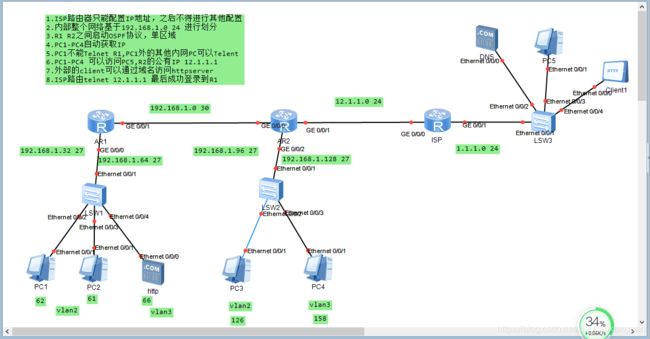
要求如下:
1.ISP路由器只能配置IP地址,之后不得进行其他配置
2.内部整个网络基于192.168.1.0 24 进行划分
3.R1 R2之间启动OSPF协议,单区域
4.PC1-PC4自动获取IP
5.PC1不能Telnet R1,PC1外的其他内网PC可以Telent
6.PC1-PC4 可以访问PC5,R2的公有IP 12.1.1.1
7.外部的client可以通过域名访问httpserver
8.ISP路由telnet 12.1.1.1 最后成功登录到R1
对于初学者来说,拿到这样的综合题目不要慌,一层一层的刨析,由简到难依次完成。
对于初学者来说配置路由器是第一步(划分vlan)那么我们想想配置vlan的步骤
1.在交换机上创建VLAN
2.将交换机上的各个接口划分对应的vlan中
3.Trunk干道
4.VLAN间路由
那就让我们来划分先开始划分vlan 看题中分为vlan2 和 vlan3
那么我们就从sw1开始划分 首先完成1.2步
[sw1]vlan batch 2 to 3
[sw1]port-group group-member Ethernet 0/0/2 to Ethernet 0/0/3
[sw1-port-group]port link-type access
[sw1-port-group]port default vlan 2
[sw1]int Ethernet 0/0/4
[sw1-Ethernet0/0/4]port link-type access
[sw1-Ethernet0/0/4]port default vlan 3
然后再完成Truck干道的配置
[sw1]int Ethernet0/0/1
[sw1-Ethernet0/0/1]port link-type trunk
[sw1-Ethernet0/0/1]port trunk allow-pass vlan 2 to 3
这时候我们查看以下vlan表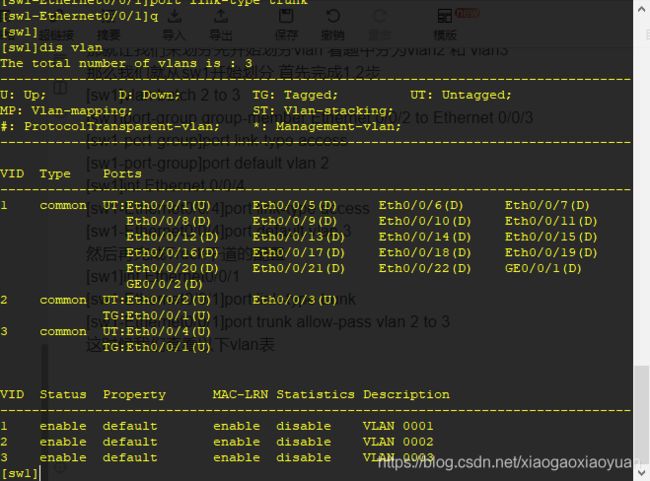
这时候我们看vlan表可以看出我们划分的vlan接口是正确的
然后我们去sw2(第二个交换机)上去划分vlan
[sw2]vlan batch 2 to 3
[sw2]int Ethernet0/0/2
[sw2-Ethernet0/0/2]port link-type access
[sw2-Ethernet0/0/2]port default vlan 2
[sw2]int Ethernet 0/0/3
[sw2-Ethernet0/0/3]port link-type access
[sw2-Ethernet0/0/3]port default vlan 3
然后配置Trunk干道
[sw2]int Ethernet0/0/1
[sw2-Ethernet0/0/1]port link-type trunk
[sw2-Ethernet0/0/1]port trunk allow-pass vlan 2 to 3
这时候我们需要划分IP地址 题中提出使用192.168.1.0/24来进行划分
我们划分为图中标注所示 骨干为:192.168.1.0 30
其他为图中所示
这时候我们开始配路由器的子接口 我们进入第一个路由器
[r1]interface GigabitEthernet 0/0/0.1
[r1-GigabitEthernet0/0/0.1]dot1q termination vid 2
[r1-GigabitEthernet0/0/0.1]ip add 192.168.1.33 27
[r1-GigabitEthernet0/0/0.1]arp broadcast enable
[r1]interface GigabitEthernet 0/0/0.2
[r1-GigabitEthernet0/0/0.2]dot1q termination vid 3
[r1-GigabitEthernet0/0/0.2]ip add 192.168.1.65 27
[r1-GigabitEthernet0/0/0.2]arp broadcast enable
[r1]int g0/0/1
[r1-GigabitEthernet0/0/1]ip add 192.168.1.1 30
我们开始给自动配置IP(DHCP服务)
[r1]dhcp enable
[r1]ip pool vlan2
[r1-ip-pool-vlan2]network 192.168.1.32 mask 27
[r1-ip-pool-vlan2]gateway-list 192.168.1.33
[r1-ip-pool-vlan2]dns-list 1.1.1.2
[r1-ip-pool-vlan2]q
[r1]int g0/0/0.1
[r1-GigabitEthernet0/0/0.1]dhcp select global
我们打开PC点DHCP然后进入输入ipconfig 可以查看自己的ip和子网掩码等如图:
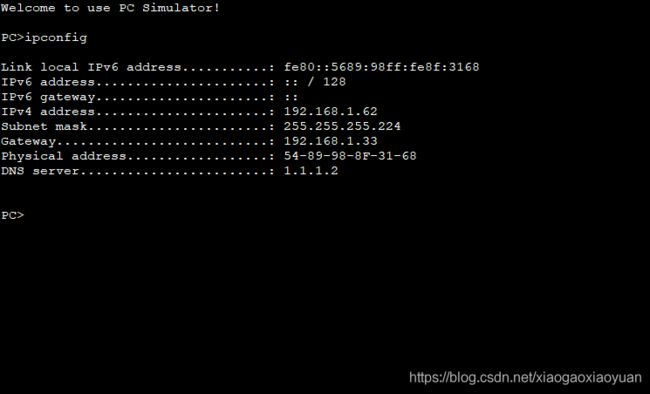
和我们预想的一样所有我们开始给第二个路由器完成以下相同步骤
[r2]int g 0/0/0
[r2-GigabitEthernet0/0/0]ip add 192.168.1.2 30
[r2]int g0/0/2.1
[r2-GigabitEthernet0/0/2.1]dot1q termination vid 2
[r2-GigabitEthernet0/0/2.1]ip add 192.168.1.97 27
[r2-GigabitEthernet0/0/2.1]arp broadcast enable
[r2]int g0/0/2.2
[r2-GigabitEthernet0/0/2.2]dot1q termination vid 3
[r2-GigabitEthernet0/0/2.2]ip add 192.168.1.129 27
[r2-GigabitEthernet0/0/2.2]arp broadcast enable
[r2]dhcp enable
[r2]ip pool vlan2
[r2-ip-pool-vlan2]network 192.168.1.96 mask 27
[r2-ip-pool-vlan2]gateway-list 192.168.1.97
[r2-ip-pool-vlan2]dns-list 1.1.1.2
[r2-ip-pool-vlan2]q
[r2-GigabitEthernet0/0/2.1]dhcp select global
[r2]ip pool vlan3
[r2-ip-pool-vlan3]network 192.168.1.128 mask 27
[r2-ip-pool-vlan3]gateway-list 192.168.1.129
[r2-ip-pool-vlan3]dns-list 1.1.1.2
[r2-ip-pool-vlan3]q
[r2]int g0/0/2.2
[r2-GigabitEthernet0/0/2.2]dhcp select global
[r2]int g0/0/1
[r2-GigabitEthernet0/0/1]ip add 12.1.1.1 24
[ISP]int g 0/0/0
[ISP-GigabitEthernet0/0/0]ip add 12.1.1.2 24
[ISP-GigabitEthernet0/0/0]int g0/0/1
[ISP-GigabitEthernet0/0/1]ip add 1.1.1.1 24
之后我们不在配置ISP路由器
这时候我们把基础的IP都配置完了 之后就开始给路由器写路由
题中要求我们使用OSPF协议来写,那么我们就开始吧
给第一个路由器写:
[r1]ospf 1 router-id 1.1.1.1
[r1-ospf-1]area 0
[r1-ospf-1-area-0.0.0.0]network 192.168.1.0 0.0.0.255
因为题中说是要同一个区域 所有我们都写区域0
再给第二个路由器写:
[r2]ospf 1 router-id 2.2.2.2
[r2-ospf-1]area 0
[r2-ospf-1-area-0.0.0.0]network 192.168.1.0 0.0.0.255
[r2-ospf-1-area-0.0.0.0]network 12.1.1.0 0.0.0.255
然后我们再给第二个路由器写上缺省
[r2-ospf-1]default-route-advertise always
这时候我们查看一下路由器1的地址表
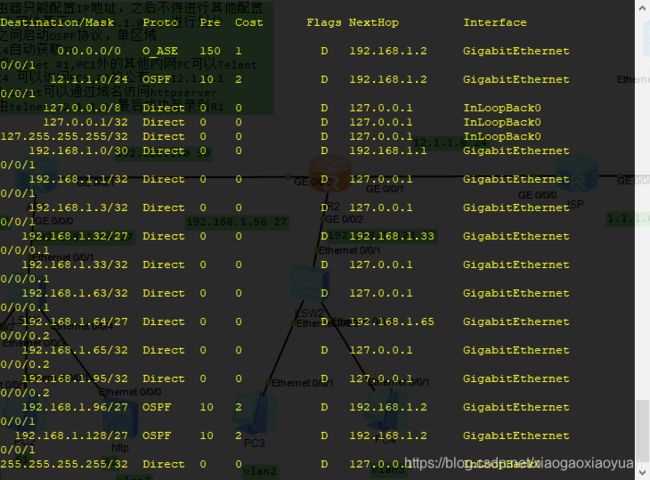
这时候发现有了缺省 但是看R2路由器却没有缺省
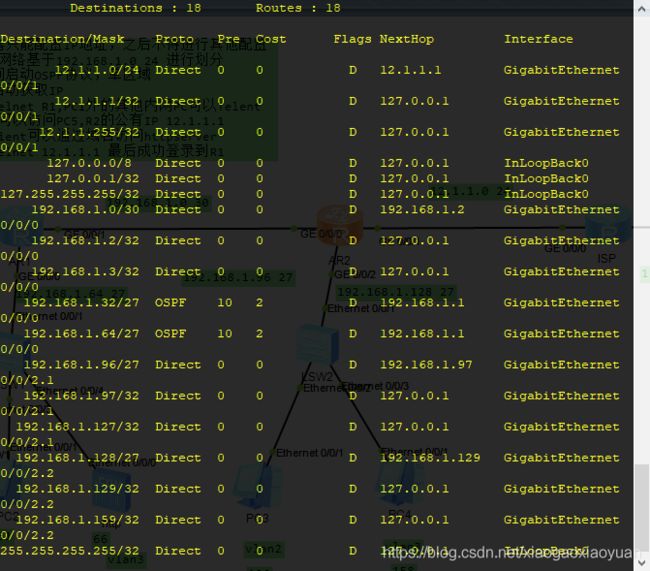
这时候我们就需要在R2上写一个静态路由来(缺省路由)
这时候我们已经完成了私有IP的配置
这时候我们使用ACL抓取192.168.1.0 0.0.0.255这个网段 然后使用NAT 我们需要在边界路由器上配置 配置如下:
[r2]acl 2001
[r2-acl-basic-2001]rule permit source 192.168.1.0 0.0.0.255
[r2-acl-basic-2001]q
[r2]int g0/0/1
[r2-GigabitEthernet0/0/1]nat outbound 2001 (一对多)
这时候我们用PC1 PC2 PC3 PC4 PING PC5电脑 发现可以PING通

根据题上所说我们要开启R1的远程登陆 在R1路由器上
[r1]aaa
[r1-aaa]local-user gaojingbo privilege level 15 password cipher 123456
[r1-aaa]local-user gaojingbo service-type telnet
[r1-aaa]q
[r1]user-interface vty 16 20
[r1-ui-vty16-20]authentication-mode aaa
题上说pc1不能登录R1所有我们有以下命令:
[r1]acl 3000
[r1-acl-adv-3000]rule deny tcp source 192.168.1.33 0 destination 192.168.1.62 0
destination-port eq 23
[r1-acl-adv-3000]rule deny tcp source 192.168.1.1 0 destination 192.168.1.62 0 d
estination-port eq 23
[r1]int g0/0/0.1
[r1-GigabitEthernet0/0/0.1]traffic-filter inbound acl 3000
之后我们开启HTTP服务
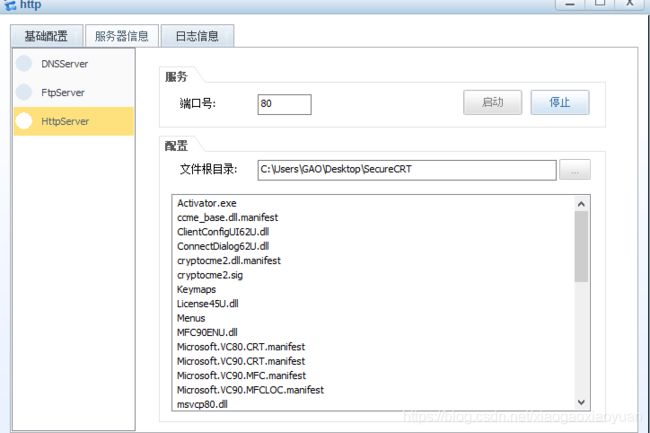
我们开启端口映射 将192.168.1.66变成12.1.1.1的端口
[r2]int g 0/0/1
[r2-GigabitEthernet0/0/1]nat static protocol tcp global current-interface 80 inside 192.168.1.66 80
Warning:The port 80 is well-known port. If you continue it may cause function fa
ilure.
Are you sure to continue?[Y/N]:y
之后我们使用client来访问THHP服务如图:
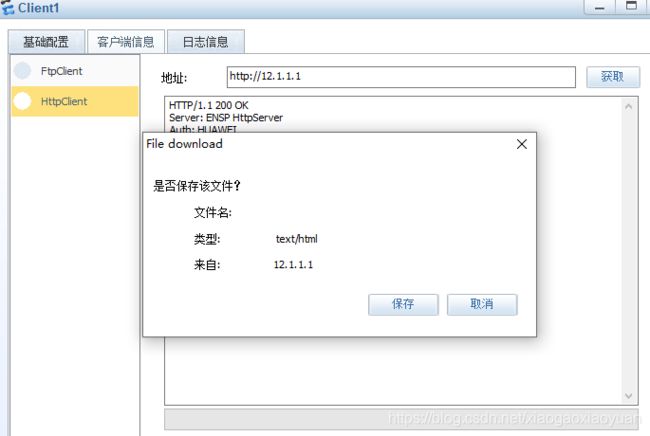
之后我们把192.168.1.1 端口用端口映射成12.1.1.1
在使用远程登陆可完成
故实验全部做完!注意 子接口也是真正的接口!